发个比较详细的教程,感兴趣的可以看下。
第一步
进入你的服务器源码存放目录,比如:/opt/
下载openssl 1.1.1 的18个分支
1 |
git clone -b tls1.3-draft-18 --single-branch https://github.com/openssl/openssl.git openssl |
或者
1 |
wget -O openssl.zip https://github.com/openssl/openssl/archive/tls1.3-draft-18.zip |
第二步
下载新版本的 Nginx 源码
1 |
wget -c https://nginx.org/download/nginx-1.13.4.tar.gz |
第三步
编译 Nginx
1 |
cd nginx-1.13.4/ |
第四步
平滑升级 Nginx 请移步 如何热升级 Nginx
第五步
浏览器开启 TLS1.3 支持
Chrome Canny 开启TLS1.3
下载并安装 Chrome Canny
在地址栏输入 chrome://flags/ 然后回车键,如下图所示,找到 TLSTLS 1.3 Mac, Windows, Linux, Chrome OS, AndroidSets the TLS 1.3 variant used 下拉选项,选择 Enable Draft 如下图所示,修改完毕后重启 Chrome Canny。
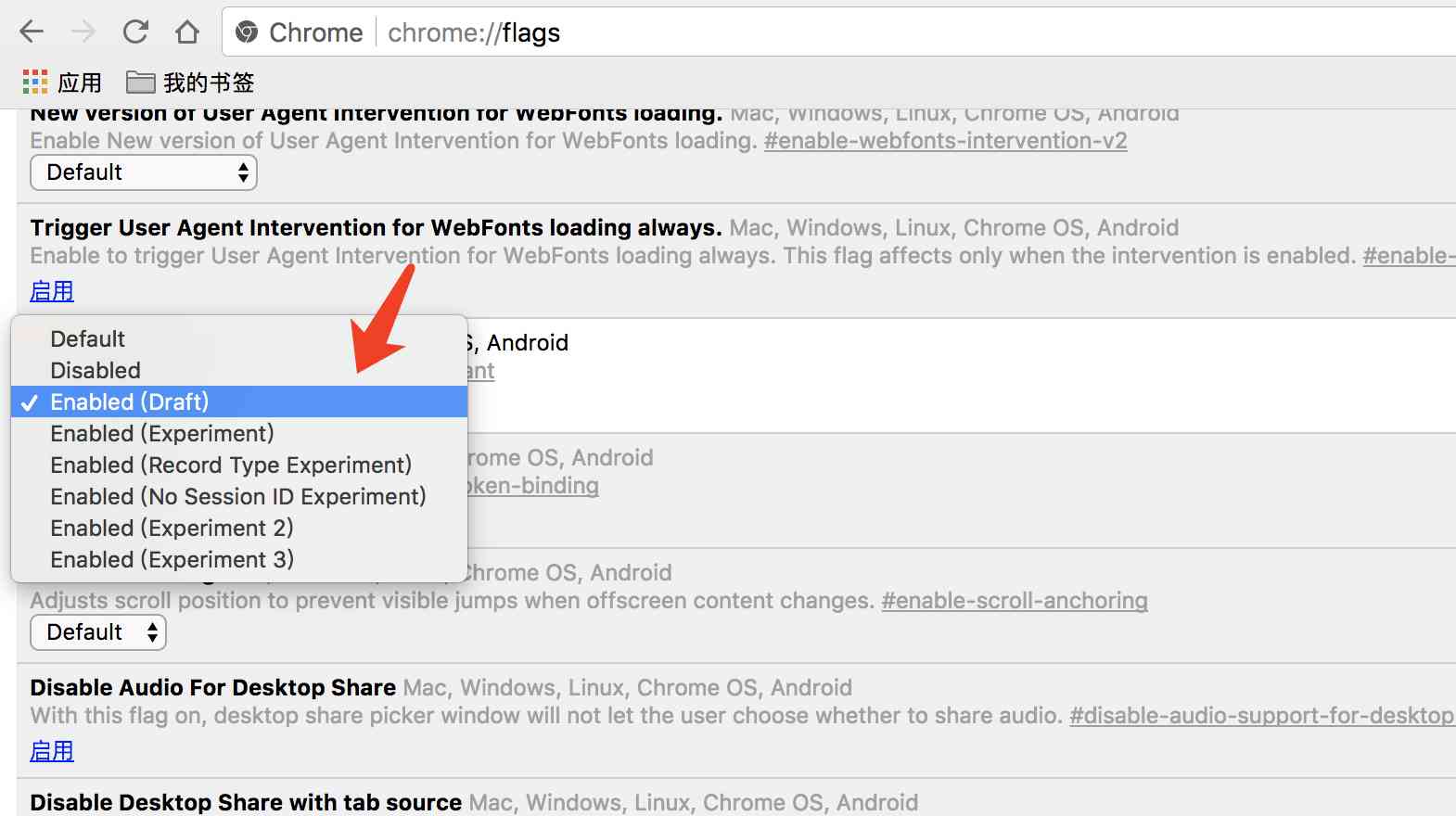
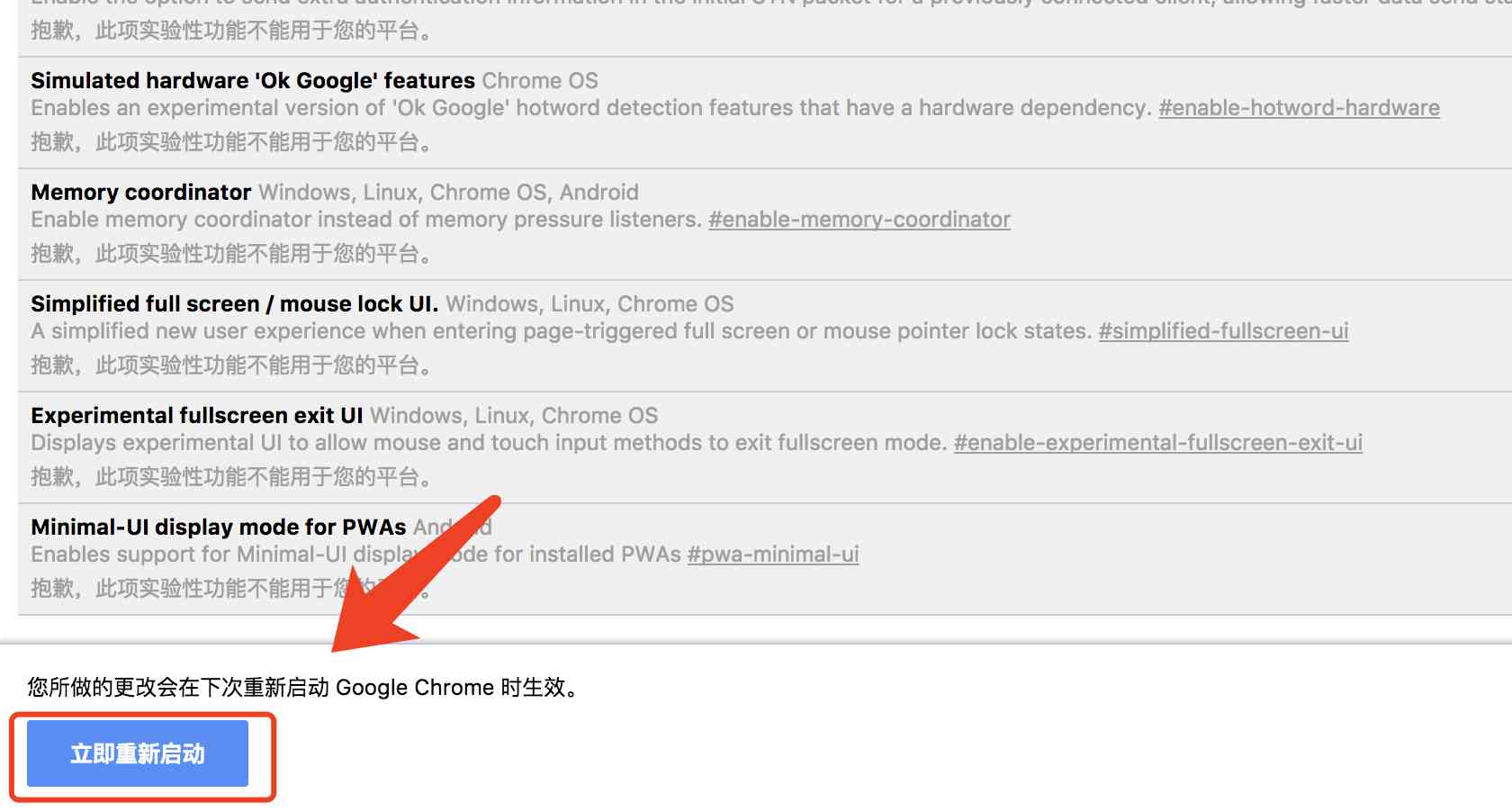
Firefox 开启TLS1.3
下载并安装F irefox nightly
在地址栏输入 about:config 然后回车键,如下图所示,点击 我了解此风险! ,在搜索框搜索 security.tls.version.max ,然后将其值由 3 修改成 4 .修改完毕后重启 Firefox。
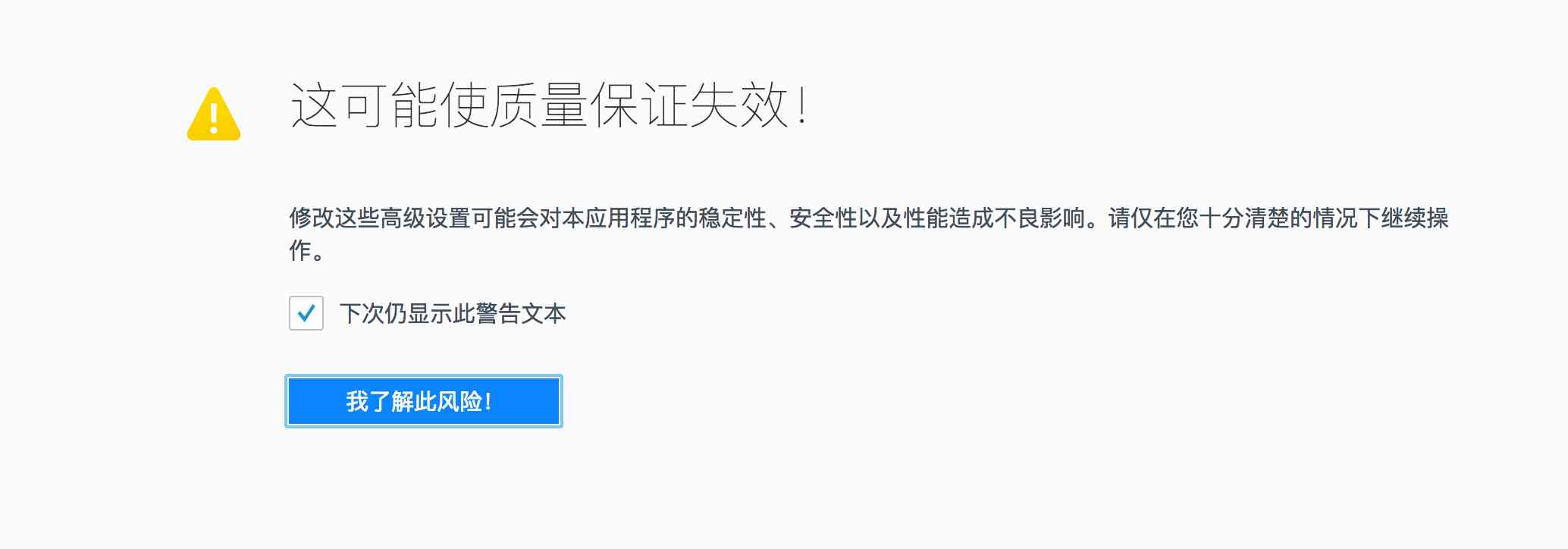
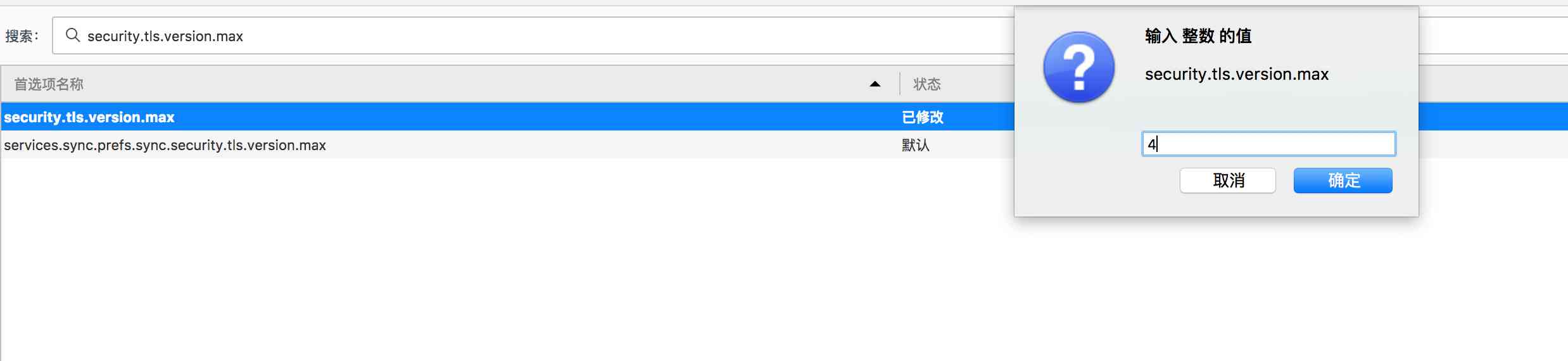
第六步
验证 TLS1.3 是否支持
点击Qualys SSL Labs’s SSL Server Test前往,然后输入域名检测。结果出现如下图所示即证明已经支持 TLS1.3
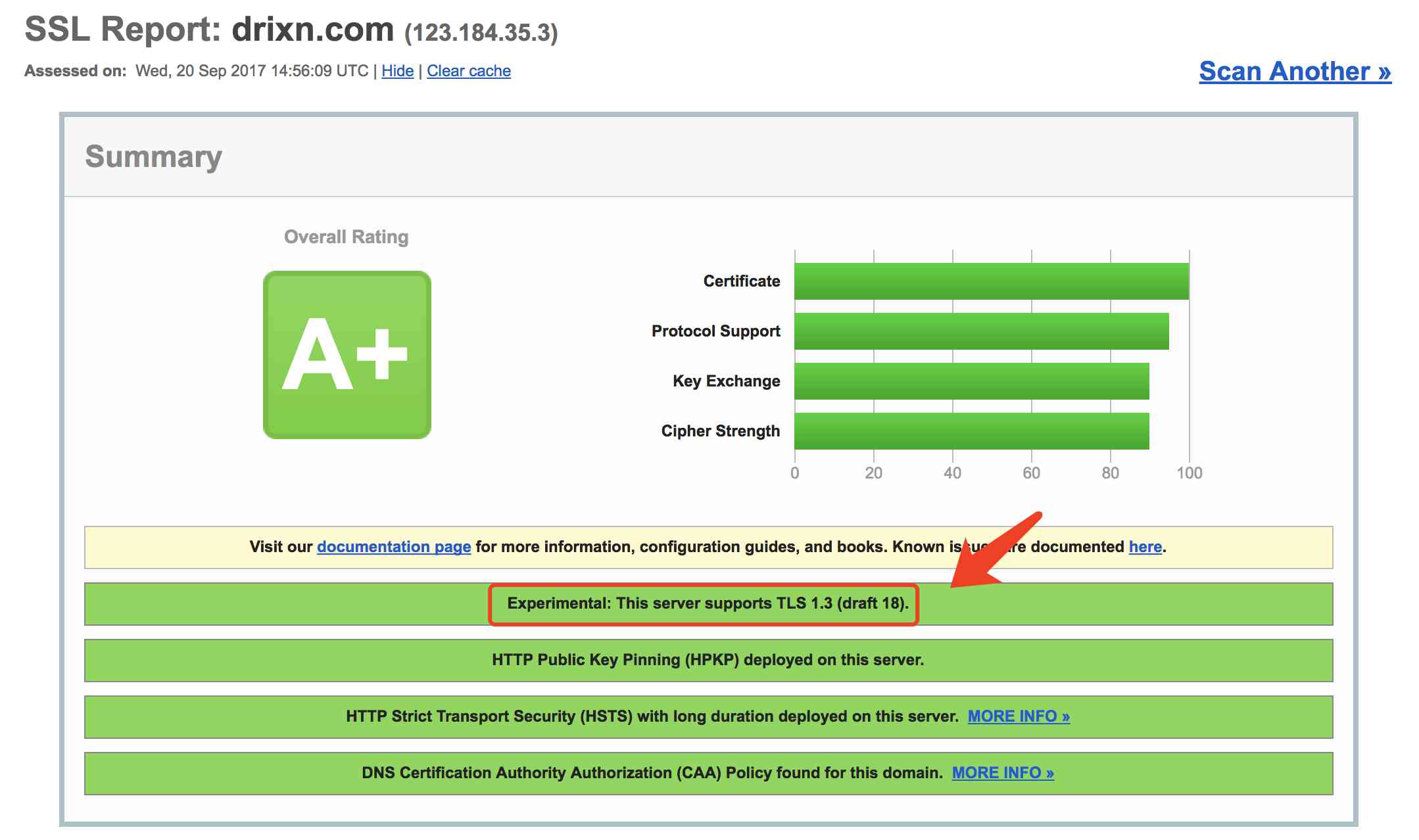
声明:本站所有文章,如无特殊说明或标注,均为本站原创发布。任何个人或组织,在未征得本站同意时,禁止复制、盗用、采集、发布本站内容到任何网站、书籍等各类媒体平台。如若本站内容侵犯了原著者的合法权益,可联系我们进行处理。




